您在校园时错过了家用 PC 上的重要文件?用这款智能手机如何控制PC,唯有互联网资本!
如何使用智能手机控制 PC 可能是你有一天需要做的一件重要的事情,帮派。例如,当您需要远程访问笔记本电脑/PC 上的重要数据时。
不仅如此,当您想帮助其他人在笔记本电脑上遇到问题时,您还可以使用此技巧。从安装应用程序等开始,让您更轻松地控制PC。
不幸的是,仍有许多人不知道如何使用 Android 远程控制计算机。你是其中之一吗?
如果是这种情况,让我们直接进入有关如何使用 Android 远程远程控制 PC 的完整教程!
使用 Android 远程控制 PC 的方法集
在这个现代时代,你做事更容易。当您想远程控制笔记本电脑或手机时,包括其中之一。
您可以使用多种从 Android 远程笔记本电脑的方法。 Jaka 将在下面详细讨论所有内容。
如何使用 Chrome 远程桌面从 Android 控制 PC
没有多少人知道谷歌实际上有一个应用产品可以访问远程计算机,叫做 Chrome 远程桌面。
虽然名称中带有类似谷歌旗舰浏览器应用程序的“Chrome”装饰,但这款应用程序不仅可以在打开 Chrome 浏览器的同时控制笔记本电脑!
如果你有兴趣尝试,可以参考以下步骤:
打开 Chrome 浏览器应用。
访问 Chrome 远程桌面网站 (remotedesktop.google.com/access)。
在选项卡上 '远程访问' 单击下载图标按钮。
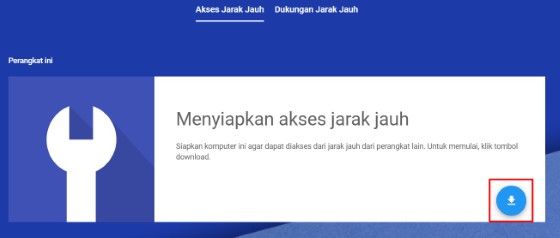
- 安装出现在 Chrome 窗口中的 Chrome 远程桌面扩展程序,然后按照其余说明进行操作。
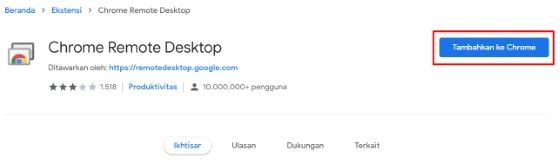
- 单击按钮 '启用' 启动远程访问。
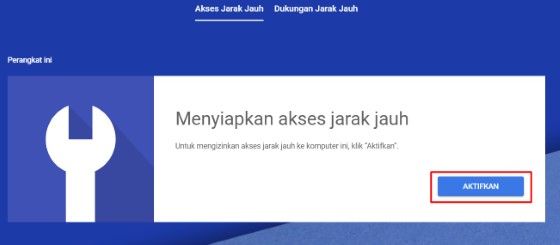
- 输入从姓名到 PIN 的所需信息。
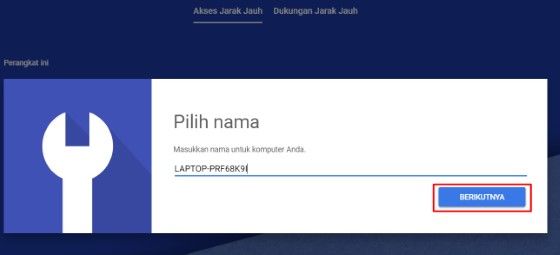
- 然后,点击按钮 '开始'.
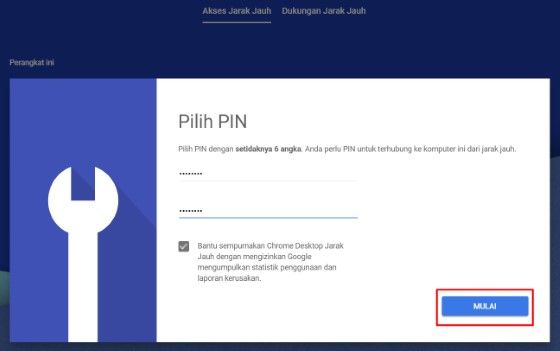
至此,笔记本上的Chrome远程桌面设置就完成了,伙计。现在是时候切换到 Android 手机并按照以下步骤操作了:
访问 Chrome 远程桌面网站。
选择要远程访问的笔记本电脑设备。
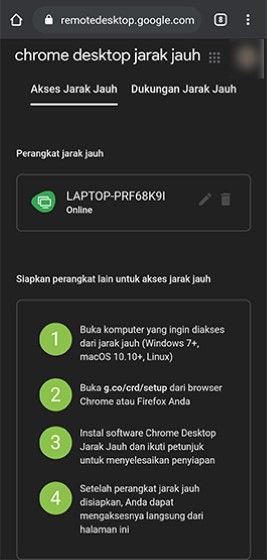
- 输入密码。

- 远程控制笔记本电脑。
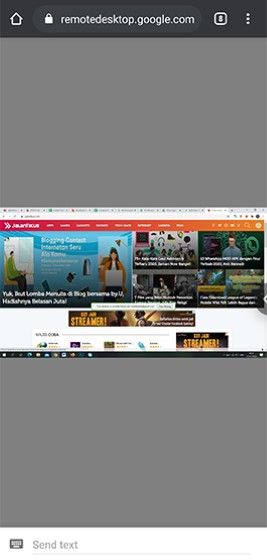
如何使用 TeamViewer 通过智能手机控制 PC
距离可能会使您分开,以帮助在 PC 上遇到问题的朋友或家人。
但是,现在这不再是问题,因为您可以通过手机和互联网控制他们的 PC。这次Jaka用 TeamViewer 应用程序.
 应用程序生产力 TeamViewer GmbH 下载
应用程序生产力 TeamViewer GmbH 下载 此应用程序是一项服务 遥控 通过 PC 和 HP 上的软件。您可以使用 HP 控制 PC 或使用其他 PC 控制 PC。
本质上,使用此应用程序,您可以通过互联网与其他设备连接。你也可以破解人们的电脑,你知道的。
要通过手机使用此 TeamViewer 功能,请确保您也在智能手机上下载了该应用程序。
 应用程序生产力 TeamViewer GmbH 下载
应用程序生产力 TeamViewer GmbH 下载 来吧,看看如何使用以下智能手机控制PC:
- 在 PC 和 HP 上打开 TeamViewer 应用程序
使用 PC 上列出的 ID 在您的 Mobile TeamViewer 应用程序中填写合作伙伴 ID,如下例所示。然后 点击远程控制 在您的 HP 上。
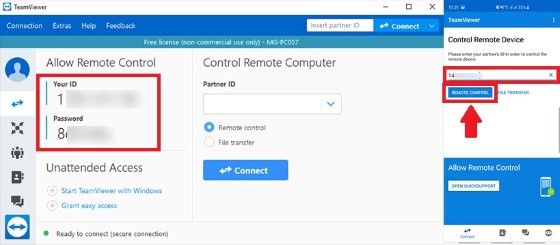
- 填写密码代码
用PC上列出的代码填写手机上的密码。成功连接后,您将收到在手机上使用 TeamViewer 的说明。
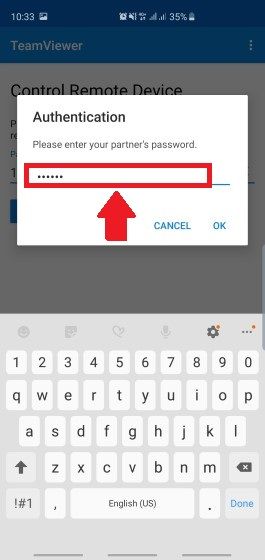
- PC 屏幕显示将出现在您的手机上。
现在,只要互联网不掉线,您就可以在 PC 上做任何事情。是不是很简单!
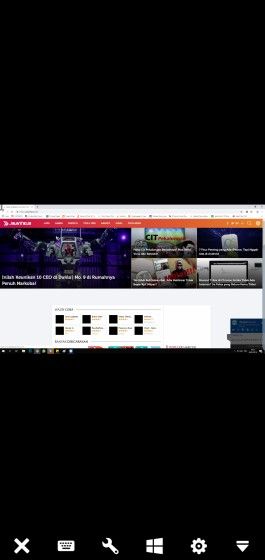
如何使用 TeamViewer 远程 Android 手机。
除了如何使用智能手机控制 PC 之外,您还可以使用 TeamViewer 应用程序通过 PC 远程管理您的手机,帮派。
该方法非常简单,只需继续使用 TeamViewer 应用程序即可。要使用此功能,您仍然需要互联网才能使用。这是完整的方法。 看一下这个,帮派:
- 在您的手机和 PC 上打开 TeamViewer。
在您的 HP 上选择 打开快速支持,如果您还没有下载此附加组件。然后手机上的ID就会出现。

- 在 PC 上填写合作伙伴 ID 并 点击连接.
确保你 单击允许 在您的手机上连接时。
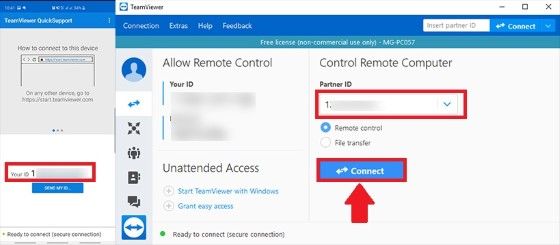
- 您手机上的显示屏将出现在您的 PC 上,您可以自由控制您的手机。
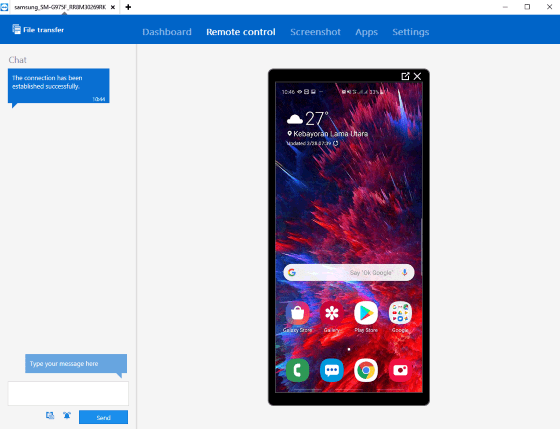
如果您想用您的 PUC 帮派控制另一台 PC,您也可以使用与上述相同的方法。
如何使用 AirDroid 通过 PC 远程 HP
除了使用 Team Viewer,您还可以使用 AirDroid 应用程序从 PC 尝试远程 Android。
该应用程序还提供了许多其他很酷的功能,例如文件传输、屏幕录制等等。
对于如何使用本身来说是比较容易的。但是,首先要确保您的 Android 手机和 PC 使用相同的 WiFi 网络。
如果是这样,您可以参考以下步骤:
在 Play 商店下载 AirDroid 应用程序。
登录或注册 AirDroid 帐户。
选择菜单 'AirDroid 网络' 在选项卡中 '转移'.
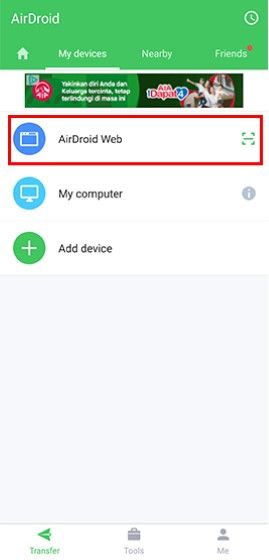
- 从个人电脑/笔记本电脑, 访问IP地址 列出或打开 AirDroid 网站并通过以下方式登录 扫描条码.
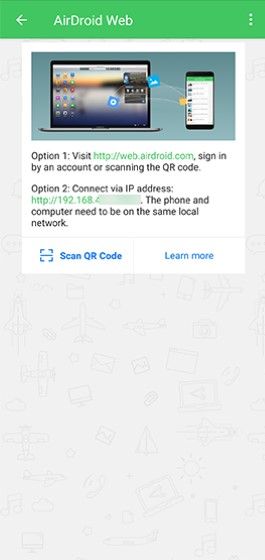
接受出现在 HP 上的连接请求。
您可以从 PC/笔记本电脑执行远程 HP。
其他 Android PC 控制应用程序
对于那些不熟悉 TeamViewer 或 AirDroid 应用程序并希望使用其他应用程序来控制您的 PC 的人,ApkVenue 有其他应用程序推荐。
所有远程控制应用程序都必须使用互联网才能连接。您还必须知道要连接的每个设备的 ID 和密码。
以下是推荐的应用程序:
1. 桌面
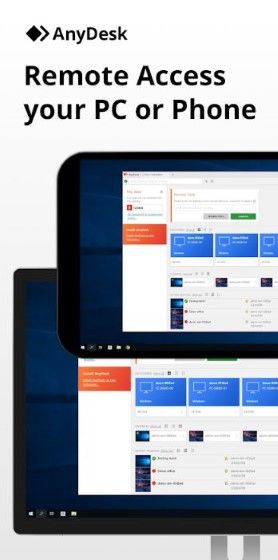
Anydesk 是适用于 Windows、macOS 和 Linux 的远程控制应用程序。智能手机设备还支持 Android 和 iOS。
Anydesk 应用程序的使用方式与 TeamViewer 非常相似,您只需要在应用程序中匹配 ID 和密码即可。
此应用程序的优势在于它可以连接具有高达 60 fps 的流畅显示的设备。 做得很好!
 Anydesk 网络应用程序下载
Anydesk 网络应用程序下载 2. VNC 查看器
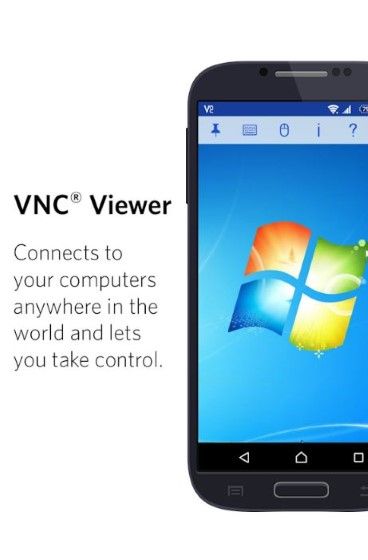
接下来是 VNC查看器 这是 Jaka 对设备间远程控制应用程序的推荐。
您可以使用智能手机连接 Windows、Mac 或 Linux 等各种设备。通过使用 IP 地址,此应用程序的连接也很容易。
不幸的是,要使用此应用程序的全部功能需要付费帐户帮派。但您也可以享受免费版本!
 应用下载
应用下载 3. 微软远程桌面
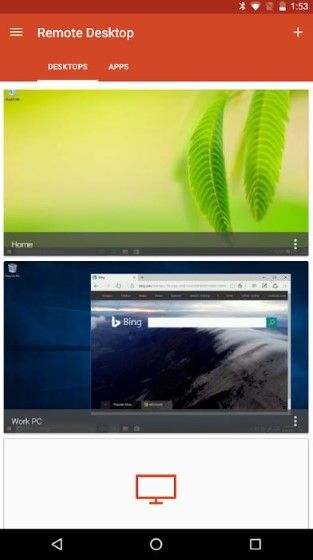
最后是 微软远程桌面, 用于在 Windows 操作系统上运行的 PC 的远程控制应用程序。
这个应用程序是微软官方制作的,所以你不必怀疑质量,好吗?您可以通过手机使用各种功能控制您的 PC。
以及质量 溪流 拥有很好,帮派。不相信?立即试用该应用程序!
 应用下载
应用下载 这就是如何通过智能手机轻松免费地控制 PC。只需通过互联网,您就可以远程控制各种设备。
不幸的是,Jaka 还没有想出如何在没有应用程序或互联网连接的情况下通过远程智能手机控制 PC,帮派。也许你知道答案。
在评论栏中写下您的意见,是的。下一篇文章见!
还阅读关于 遥控 或其他有趣的文章 丹尼尔·卡亚迪.









